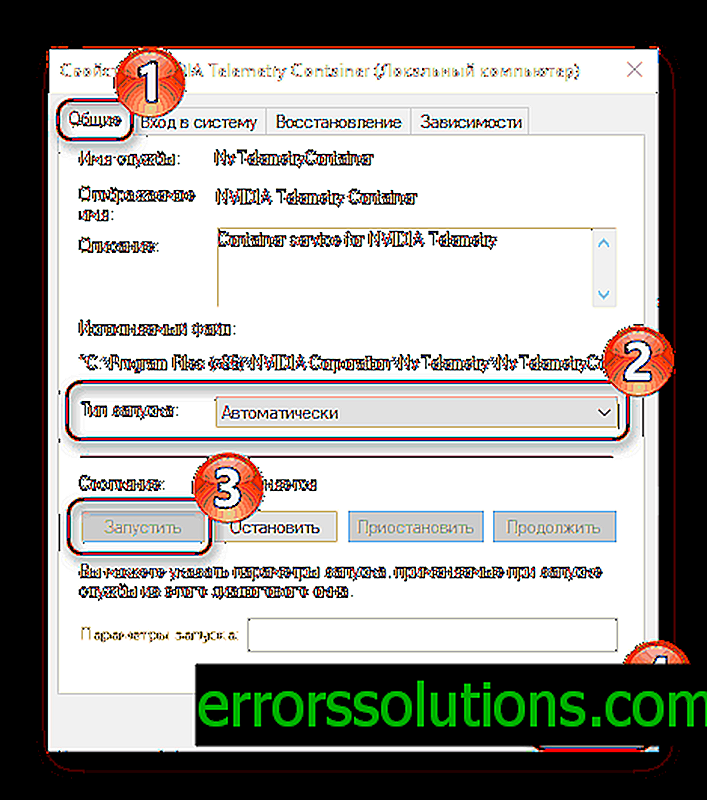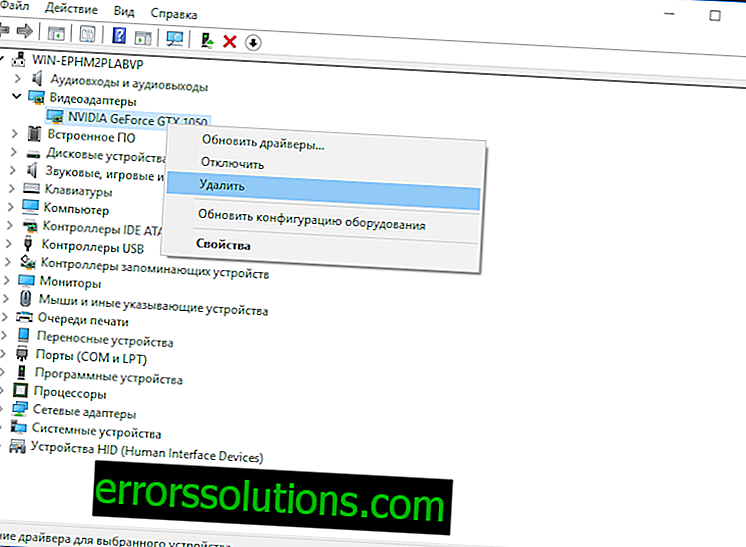Comment réparer l'erreur 0x0003 de Geforce Experience?
Un nombre assez important d'utilisateurs sur Internet signalent l'occurrence d'une erreur Geforce Experience 0x0003, qui indique une terminaison anormale de l'application du même nom. En outre, les utilisateurs peuvent voir le message "quelque chose s'est mal passé". La recommandation de message est d'essayer de redémarrer le système et de réactiver l'expérience GeForce. Malheureusement, cela ne fonctionne pas toujours. Voici 4 méthodes de travail pour corriger l'erreur 0x0003 dans GeForce Experience pour Windows 7, 8, 10.
Causes de l'erreur d'expérience Geforce 0x0003
Il a fallu beaucoup de temps pour enquêter sur cet échec, mais le résultat a été. Lors des tests et de l'étude des vidages de mémoire, plusieurs problèmes potentiels pouvant être à l'origine de ce problème ont été identifiés.
- Nvidia Telemetry ne peut pas interagir avec le bureau. Ce problème est souvent dû à de nombreux paramètres non évidents. Si un tel scénario est applicable à un système spécifique, augmenter le niveau de privilèges du service aidera à résoudre le problème.
- Certains des services requis pour que NVidia fonctionne ne répondent pas ou sont désactivés. Pour que les pilotes fonctionnent correctement, trois services sont importants: le service d'affichage Nvidia, le conteneur système local Nvidia et le conteneur de service réseau Nvidia. La désactivation de l’un d’eux peut provoquer un problème similaire. Pour rétablir le fonctionnement normal, il suffit de forcer tous les services listés à démarrer.
- Dommage pour le pilote Nvidia. Un dysfonctionnement d'un ou de plusieurs pilotes de GPU peut entraîner diverses erreurs, notamment 0x. La meilleure solution consiste à réinstaller tous les composants NVidia nécessaires.
- La carte réseau a échoué. Cette raison a été trouvée à partir de plusieurs rapports d'utilisateurs. Suspendre la carte réseau provoque une erreur. Généralement, le problème est temporaire et est résolu en réinstallant la connexion (en réinitialisant Winsock).
- Windows Update a corrompu le pilote. Selon les résultats de l'étude des rapports d'utilisateurs, il est connu que le problème a commencé à apparaître après les mises à jour automatiques du pilote. Afin de corriger l'erreur, il est conseillé de supprimer le pilote actuel et d'installer à nouveau la nouvelle version. Une autre solution est la restauration.
Méthode 1: permettre à Nvidia Telemetry de fonctionner avec le bureau
La méthode est basée sur la configuration des services de télémétrie. Ils doivent élever manuellement les droits pour pouvoir travailler avec le bureau. Il est également judicieux de vérifier que les services sont généralement activés. Il y a des cas où cette méthode vous a aidé, vous devez donc absolument l'essayer.
Instructions pour la mise en œuvre.
- Appuyez sur la combinaison Win + R, entrez le nom du fichier services.msc et appuyez sur Entrée.
- Si une demande est affichée à partir du service de contrôle de compte, vous devez confirmer l’émission des droits pour effectuer l’action.
- Allez à la section "Services" et trouvez dans la liste - "Conteneur de télémétrie NVidia".
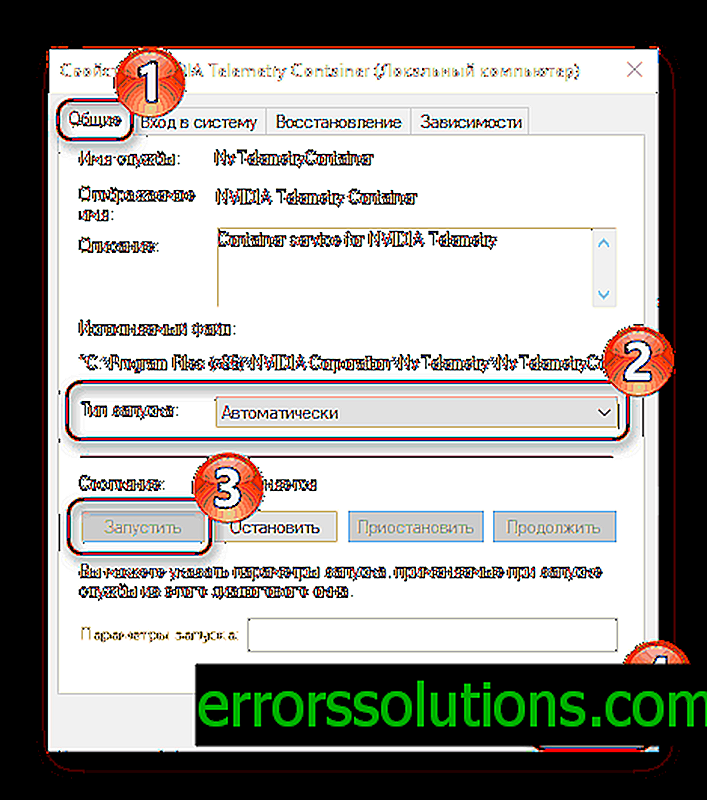
- Cliquez avec le bouton droit sur l'élément trouvé et accédez à ses «Propriétés».
- Accédez à l'onglet "Connexion" et cochez la case "Autoriser l'interaction avec le bureau".
- Cliquez sur le bouton "Appliquer".
- Revenez une étape en arrière, cliquez sur RMB sur les principaux services NVidia et sélectionnez "Exécuter".
- Après avoir activé tous les services, essayez à nouveau d'utiliser les fonctionnalités de Geforce Experience.
Méthode 2: réinstallez chaque composant NVidia
En raison de diverses défaillances du système, certains composants du pilote graphique peuvent être endommagés. Très souvent, l'erreur 0x0003 apparaît simplement en raison d'une violation de l'intégrité ou du dysfonctionnement d'éléments individuels de NVidia. Après la réinstallation, tout dommage peut être réparé.
Guide d'action.
- Cliquez sur la combinaison Win + R, insérez appwiz.cpl et confirmez la saisie avec la touche Entrée.
- Dans la section "Programmes et fonctionnalités", vous devez rechercher tous les éléments de NVidia (où que ce nom apparaisse).
- Sélectionnez-les et cliquez sur le bouton d'action «Supprimer». Faites cela avec tous les composants trouvés.

- Redémarrez le système et attendez qu'il démarre complètement.
- Ouvrez le lien via un navigateur et cliquez sur le bouton “Télécharger maintenant”.
- Suivez les instructions à l'écran pour terminer l'installation et ajouter tous les pilotes nécessaires.
Très probablement, le code d'erreur 0x0003 ne devrait plus apparaître. Il existe également des situations exceptionnelles où les méthodes ci-dessus ne sont pas applicables. Dans ce cas, il convient d'utiliser les deux méthodes restantes.
Méthode 3: réinitialiser la carte réseau
Microsoft envisageait que la carte réseau, du fait de son fonctionnement continu, puisse ne pas fonctionner correctement. Pour résoudre de tels problèmes, Windows dispose d'un outil spécial pour redémarrer le composant. La procédure n’est pas compliquée, mais un accès à la console avec tous les droits sera nécessaire.
- Après avoir appuyé sur Win + R, collez cmd dans la fenêtre et appuyez sur Ctrl + Maj + Entrée (pour lancer le mode administrateur).
- Après avoir reçu tous les privilèges nécessaires et accès à la console, vous devez y insérer la commande netsh winsock reset et cliquer sur Entrée.

- Dès que l'exécution de la commande est terminée, vous devez redémarrer le PC.
Méthode 4: installez manuellement un nouveau pilote vidéo
Si l'utilisateur n'a toujours pas réussi à résoudre le problème, la cause la plus probable est un endommagement du pilote graphique. Le seul moyen de sortir est de réinstaller le pilote vidéo, cela doit être fait manuellement.
Important! L'installation des derniers pilotes est une procédure très utile même pour des systèmes totalement opérationnels. Le plus souvent, la nouvelle version offre une optimisation améliorée, de sorte que la carte vidéo peut fonctionner de manière plus stable et offrir de meilleures performances.
- Cliquez sur Démarrer et allez d'ici au «Panneau de configuration».
- Ouvrez la section "Programmes et fonctionnalités", puis désinstallez toutes les applications NVidia et fermez la fenêtre.
- Cliquez avec le bouton droit de la souris sur le raccourci «Cet ordinateur» ou «Mon ordinateur» et sélectionnez «Propriétés».
- Allez dans le "Gestionnaire de périphériques".
- Ouvrez la section "Adaptateurs vidéo", cliquez sur RMB sur le pilote avec le nom de la carte vidéo discrète et cliquez sur le bouton "Supprimer".
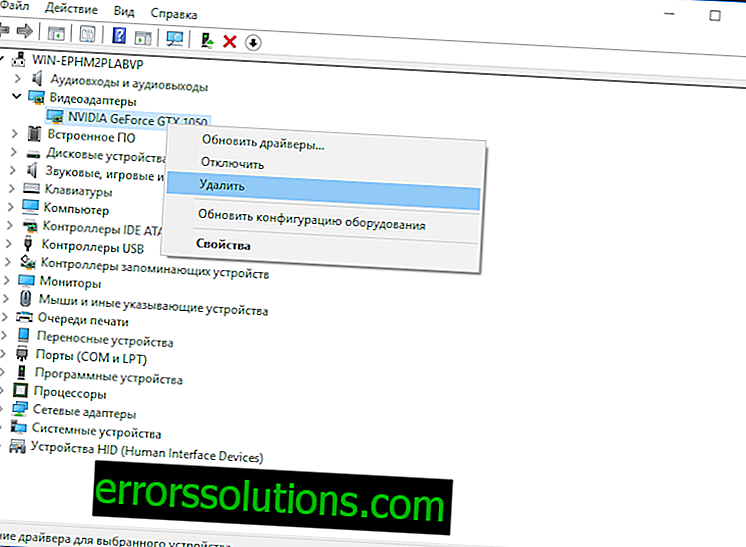
- Confirmez la fin de la suppression.
- Accédez au site Web de NVidia, entrez le modèle de la carte vidéo et téléchargez les derniers pilotes correspondants.
- En suivant les instructions, installez le pilote résultant.
- Redémarrez le système.
Grâce à des instructions détaillées et à la facilité d'utilisation, même un débutant peut tout gérer en quelques minutes. Nous pouvons maintenant affirmer avec certitude que le code d'erreur 0x0003 de Geforce Experience a été vaincu.